Можливо, вам доведеться завантажити оновлення вручну з Microsoft
- Сукупні оновлення містять усі попередні оновлення, випущені для певної версії Windows, які автоматично встановлюються на пристрої.
- Іноді вони можуть вийти з ладу через те, що Windows Update може мати проблеми з підключенням до серверів Microsoft або проблема може бути з однією з його служб.

XВСТАНОВИТИ, НАТИСНУВШИ ЗАВАНТАЖИТИ ФАЙЛ
- Завантажте та встановіть Fortect на вашому ПК.
- Запустіть інструмент і Почати сканування щоб знайти пошкоджені файли, які викликають проблеми.
- Клацніть правою кнопкою миші Почати ремонт щоб вирішити проблеми, що впливають на безпеку та продуктивність комп’ютера.
- Fortect завантажив 0 читачів цього місяця.
Якщо ви користуєтеся Windows 11, вам це захочеться встановити останні оновлення якнайшвидше. Однак деякі користувачі повідомили про проблеми з інсталяцією накопичувального оновлення на своїх ПК.
Щоб допомогти вам вирішити ці проблеми, ми зібрали цей посібник про те, що робити, якщо накопичувальне оновлення Windows 11 не вдалося.
Чому не завантажується накопичувальне оновлення у Windows 11?
Іноді накопичувальне оновлення (CU) недоступне для завантаження через Windows Update або Microsoft Update. Це може бути спричинено безліччю проблем, перелічених нижче.
- Сукупне оновлення недоступне – Перша причина, чому ваше накопичувальне оновлення не завантажується, полягає в тому, що накопичувальні оновлення ще не доступні у вашому регіоні. У такому випадку достатньо надійного VPN.
- Проблема з серверами Microsoft – Якщо виникнуть будь-які проблеми з сервером або проблеми з підключенням між корпорацією Майкрософт і вашим ПК, сукупне оновлення Windows 11 не буде завантажено взагалі.
- підключення до інтернету – Можливо, проблема пов’язана з підключенням вашого комп’ютера до Інтернету. Якщо у вас є a повільне підключення до Інтернету, то це вплине на процес завантаження.
- Обмеження пропускної здатності – Деякі інтернет-провайдери мають обмеження пропускної здатності на їхні підписки, що може завадити вам завантажити великий файл, як-от оновлення ОС, за один раз.
- Налаштування антивірусу/брандмауера – Можливо, на вашому комп’ютері встановлено брандмауер стороннього виробника блокує завантаження та встановлення нових програм, включаючи накопичувальні оновлення Windows.
- Служба Windows Update не працює – Цілком можливо, що Службу оновлення Windows вимкнено або припинено працювати в деякій точці.
- Недостатньо оперативної пам'яті - Якщо ти на комп’ютері недостатньо оперативної пам’яті, він не зможе вмістити будь-які завантаження. Це включає накопичувальне оновлення Windows або будь-які інші завдання без збоїв.
Як мені виправити, що Windows 11 не оновлюється?
Як завжди, важливо почати з деяких попередніх перевірок, перш ніж переходити до розширених рішень:
- Переконайтеся, що ваш ПК відповідає мінімальні вимоги для встановлення оновлення.
- Переконайтеся, що у вас є достатньо місця для зберігання щоб відповідати новому оновленню.
- Перевірте підключення підключившись безпосередньо до модему або маршрутизатора за допомогою кабелю Ethernet.
- Переконайтеся, що Статус сервера Microsoft працює і працює.
- Перевірте, чи є якісь незавершені перезавантаження, необхідні після інсталяції оновлення, і повторіть спробу після їх успішного завершення.
1. Запустіть засіб усунення несправностей оновлення Windows
- Вдарити вікна і клацніть Налаштування.

- Натисніть на система і виберіть Усунення несправностей.

- Перейдіть до Інші засоби вирішення проблем.

- Натисніть на бігти варіант для Windows Update засіб усунення несправностей.

2. Запустіть сканування DISM і SFC
- Вдарити Меню Пуск значок, вид cmd у рядку пошуку та натисніть Запустити від імені адміністратора.

- Введіть наступні команди та натисніть Введіть після кожного:
DISM.exe /Online /Cleanup-Image /Restorehealthsfc /scannow
- Перезавантажте ПК.
- KB5029263 не встановлюється на Windows 11? Виправте це за 6 кроків
- Виправлення: неможливо встановити SQL Server у Windows 11
- KB5029351 щойно випущено, але в ньому вже є одна велика проблема
- Тепер ви можете видалити рідні програми Windows 11
- Тепер ви можете завантажити та використовувати нову програму «Фотографії» в Windows 10
3. Тимчасово вимкніть антивірус
- Вдарити вікна кнопка, вид Безпека Windows у рядку пошуку та натисніть ВІДЧИНЕНО.

- Натисніть на Брандмауер і захист мережі потім виберіть Публічна мережа.

- Знайдіть Брандмауер Microsoft Defender і перемкніть кнопку вимкнення.

4. Перезапустіть службу оновлення Windows
- Вдарити вікна + Р ключі, щоб відкрити бігти команда.
- Тип services.msc і вдарити Введіть.

- Знайдіть Windows Update службу, двічі клацніть її та виберіть Властивості.

- Перейдіть до Загальний вкладка, під Тип запуску вибрати Автоматичний зі спадного списку параметрів і натисніть на старт кнопку.
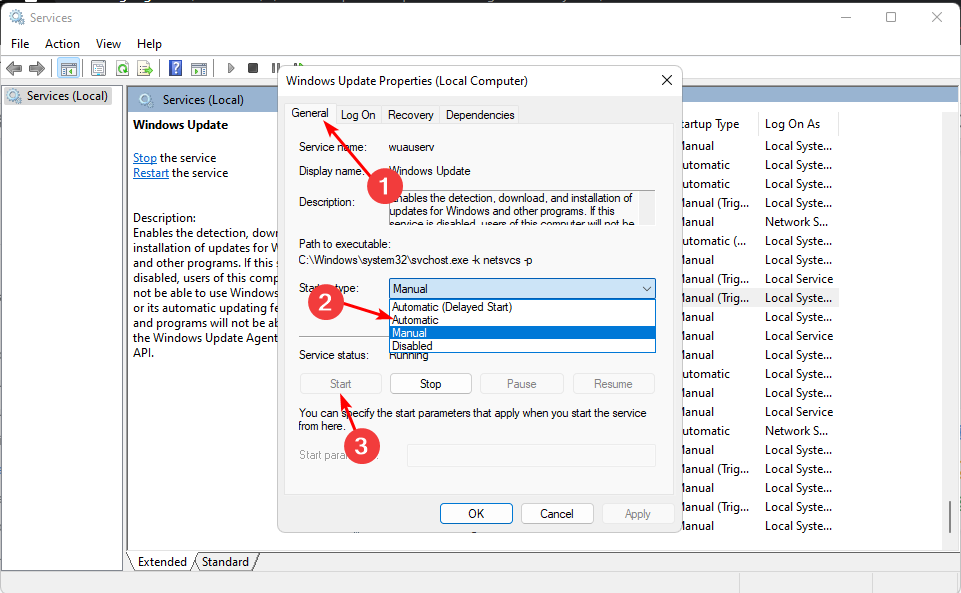
- Далі натисніть Застосувати і потім в порядку.
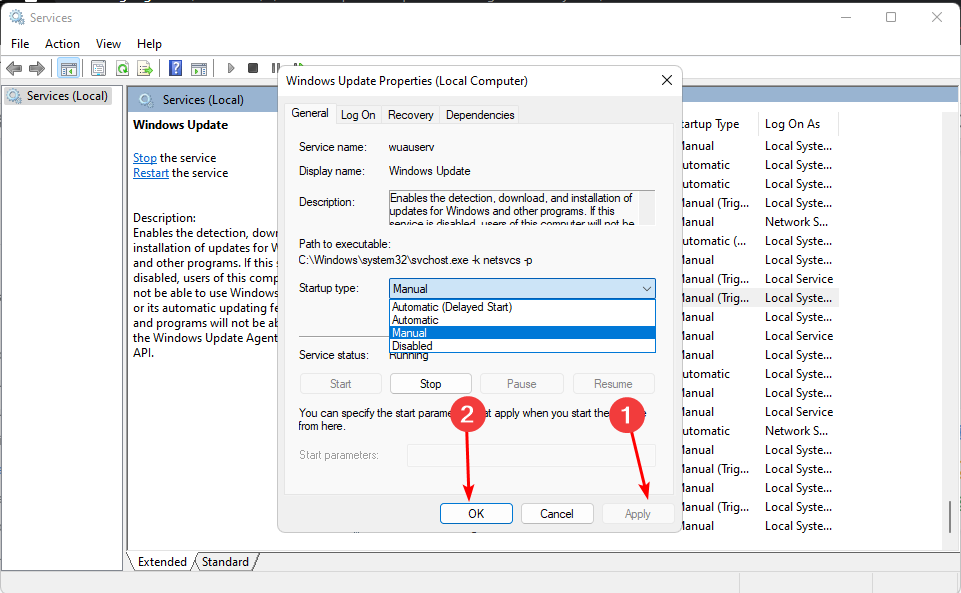
5. Перейменуйте папки розповсюдження програмного забезпечення
- Вдарити вікна ключ, вид cmd у рядку пошуку та натисніть Запустити від імені адміністратора.

- Введіть наступні команди та натисніть Введіть після кожного:
net stop bitsnet stop wuauservnet stop cryptsvcren %systemroot%\softwaredistribution softwaredistribution.bakren %systemroot%\system32\catroot2 catroot2.baknet start bitsnet start wuauservnet start cryptsvc
6. Завантажте оновлення вручну
- Перейдіть у свій браузер і перейдіть до Сторінка каталогу Microsoft.
- Знайдіть проблемне сукупне оновлення та натисніть Завантажити кнопку.

- Натисніть завантажений файл і дотримуйтеся вказівок на екрані, щоб установити оновлення.
Чи потрібне накопичувальне оновлення для Windows 11?
Сукупні оновлення випускаються за регулярним графіком і містять виправлення будь-яких проблем, які могли бути виявлені після випуску попереднього оновлення.
Порада експерта:
СПОНСОРОВАНО
Деякі проблеми з ПК важко вирішити, особливо коли мова йде про відсутні або пошкоджені системні файли та сховища Windows.
Обов’язково використовуйте спеціальний інструмент, наприклад Фортект, який просканує та замінить ваші пошкоджені файли їх свіжими версіями зі свого репозиторію.
Корпорація Майкрософт випускає ці сукупні оновлення, щоб виправити помилки та зробити Windows 11 більш стабільною та підвищити продуктивність. Вони також включають будь-які нові функції, які раніше не були випущені в оновленні функцій.
У більшості випадків Microsoft рекомендує інсталювати накопичувальні оновлення, щойно вони стануть доступними. Їх встановлення гарантує, що ваш комп’ютер захищено від усіх відомих уразливостей.
Однак якщо ви використовуєте старішу версію Windows 11, варто звернутися до свого ІТ-відділу перед встановленням останньої версії CU, оскільки деякі оновлення, як правило, викликають більше проблем, а не вирішують їх.
Якщо нічого не допомогло, а повідомлення про помилку накопичувального оновлення Windows 11 все ще є, подумайте про виконання чистої інсталяції Windows. Щоб запобігти майбутньому проблеми інсталяції сукупного оновлення, зверніться до нашої детальної статті, щоб отримати поради.
Це все для цієї статті, але продовжуйте розмову в розділі коментарів нижче.
Все ще виникають проблеми?
СПОНСОРОВАНО
Якщо наведені вище пропозиції не допомогли вирішити вашу проблему, ваш комп’ютер може мати серйозніші проблеми з Windows. Ми пропонуємо вибрати комплексне рішення, наприклад Фортект для ефективного вирішення проблем. Після встановлення просто натисніть Переглянути та виправити кнопку, а потім натисніть Почати ремонт.


